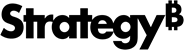Strategy ONE
Comment s'exécuter en mode invite
Le mode invite est un mode interactif qui vous demande des informations sur votre Strategy de l'environnement de travail, par exemple le chemin d'accès au répertoire d'installation, aux Cubes, aux caches, aux images, aux plugins, etc.
- Saisissez la commande suivante pour exécuter le mode d'invite. Voir Indicateurs supplémentaires pour des paramètres supplémentaires à ajouter à votre commande d'exécution.
-
Répondez aux questions. Pour trouver l'entrée correcte pour chaque entrée, reportez-vous à Comment obtenir Strategy Entrées de sauvegarde.
Questions sur le mode avec invite pour Linux :-
Saisissez le chemin d'installation. Par exemple : /opt/mstr/MicroStrategy/.
Par défaut, sur les environnements cloud, le chemin d'accès est /opt/mstr/MicroStrategy/.
-
Saisissez le nom de la source du projet.
Se reporter à KB441259 pour trouver le nom de source de projet correct ou utilisez Command Manager pour créer un nouveau nom de source de projet :
- Ouvrez MicroStrategy Command Manager.
- Choisissez Nouveau.
-
Saisissez le nom de la source du projet, le nom du serveur et le numéro de port.
- Cliquez sur OK.
-
Saisissez vos informations d'identification avec accès aux métadonnées du projet.
Si vous voyez des « informations d'identification non valides » lorsque vous vous connectez à une source de projet, veuillez vérifier si vous exécutez l'outil avec un privilège racine.
- Saisissez le nom du DSN de métadonnées.
- Saisissez vos informations d'identification pour la base de données de métadonnées.
-
Saisissez le chemin d'accès à la corbeille de vidage.
Par défaut, il y a trois chemins de vidage Bin :
- DEFAULT_POSTGRES_BIN_PATH = “MSTR_INSTALL_PATH/install/Repository/bin”
- DEFAULT_MYSQL_BIN_PATH = “/usr/bin”
- DEFAULT_MONGO_PATH = “MSTR_INSTALL_PATH/install/CollaborationServer/MongoDB/"
- Saisissez votre préfixe de métadonnées.
-
Saisissez yes pour garder les mêmes projets chargés.
Saisissez no et saisissez les noms des projets que vous souhaitez charger.
Par exemple : [“MicroStrategy Tutorial”, “Platform Analytics”].
-
Saisissez yes pour sauvegarder votre entrepôt Platform Analytics et saisir votre DSN Platform Analytics nom et informations d'identification.
Saisissez no si vous ne souhaitez pas sauvegarder votre entrepôt Platform Analytics.
-
Saisissez yes pour sauvegarder votre base de données Collaboration Server, puis saisissez les informations d'identification pour accéder à la base de données et à votre définition de serveur.
Saisissez no si vous ne souhaitez pas sauvegarder votre base de données Collaboration Server.
-
Saisissez yes pour sauvegarder votre base de données Insight Service, puis saisissez les informations d'identification pour accéder à la base de données.
Saisissez no si vous ne souhaitez pas sauvegarder votre base de données Insight Service.
-
Saisissez
yespour sauvegarder votre base de données Storage Service et saisiryessi les fichiers Storage Service doivent être sauvegardés. Confirmez que le chemin d'accès Library correct a été fourni.Saisissez
nosi vous ne souhaitez pas sauvegarder votre base de données Storage Service ou vos fichiers Storage Service. -
Saisissez
yespour sauvegarder les tâches planifiées et les souscriptions planifiées pour le service de suivi de l'état.Saisissez
nosi vous ne souhaitez pas sauvegarder les tâches ou les souscriptions planifiées pour le service de suivi de l'état. -
Saisissez votre définition de serveur.
-
Saisissez yes pour sauvegarder votre historique. Il vous sera demandé où votre liste historique est stockée.
- Saisissez 1 pour Metadata
- Saisissez 2 pour External warehouse
- Saisissez 3 pour File.
- Saisissez 4 pour Hybrid - Metadata
- Saisissez 5 pour Hybrid - External warehouse
Saisissez no si vous ne souhaitez pas sauvegarder votre historique.
-
Saisissez yes pour sauvegarder des entrepôts supplémentaires.
Saisissez no si vous ne souhaitez pas sauvegarder d'entrepôts supplémentaires.
- Saisissez yes pour sauvegarder l'un de vos Cubes et saisir le chemin d'accès complet à vos Cubes.
Saisissez no si vous ne souhaitez pas sauvegarder vos Cubes.
- Saisissez yes pour sauvegarder l'un de vos caches et saisissez le chemin d'accès complet à vos caches.
Saisissez no si vous ne souhaitez pas sauvegarder vos caches.
-
Saisissez yes pour sauvegarder le WSRM et saisir le chemin d'accès complet au WSRM.
Saisissez no si vous ne souhaitez pas sauvegarder WSRM.
-
Saisissez yes pour sauvegarder votre Configurations, plugins et images MicroStrategy Web :
-
Saisissez le chemin d'accès à MicroStrategy Web.
Par défaut, le chemin d'accès est <tomcat_install_path>/webapps/MicroStrategy/
-
Saisissez yes pour sauvegarder l'authentification SSO Web configuration.
mapConfig.xml and sys_defaults.properties are backed up.
-
-
Saisissez yes pour sauvegarder votre Strategy Configurations, plugins et images mobiles :
-
Saisissez le chemin d'accès à Strategy Mobile.
Par défaut, le chemin d'accès est <tomcat_install_path>/webapps/MicroStrategyMobile/
-
Saisissez yes pour sauvegarder l'authentification unique (SSO Mobile) configuration.
mapConfig.xml et xml (dossier pour les URL de configuration mobile) sont sauvegardés.
-
-
Saisissez yes pour sauvegarder votre Strategy Configurations, plugins et images Library :
-
Saisissez le chemin d'accès à Strategy Library.
Par défaut, le chemin d'accès est <tomcat_install_path>/latest/webapps/MicroStrategyLibrary/
-
Saisissez yes pour sauvegarder l'authentification SSO Library configuration.
configOverride.properties et mapConfig.xml sont sauvegardés.
-
-
Saisissez yes pour sauvegarder des fichiers plats supplémentaires et saisissez les chemins d'accès aux fichiers en les séparant par des virgules.
- Département et équipe : opt/mstr/mstrbak/additional_files
- Entreprise : efs/mstrbak/additional_files
- Saisissez yes vers les pilotes de sauvegarde (environnement Cloud uniquement).
- Saisissez yes vers les fichiers d'hôtes de sauvegarde (environnement Cloud uniquement).
- Saisissez yes pour sauvegarder les images du générateur PDF.
-
Saisissez yes pour sauvegarder des applications Web personnalisées.
Saisissez le chemin d'accès à Web Server.
-
Saisissez yes pour sauvegarder les fichiers de polices.
-
Saisissez yes pour charger vos fichiers sauvegardés sur le stockage cloud. Il vous sera demandé sur quelle option de stockage cloud charger.
- Saisissez 1 à charger dans votre compartiment AWS S3 et saisissez le nom du compartiment S3. Si vous y êtes invité, fournissez les clés d'accès S3 et la clé secrète.
- Saisissez 2 pour charger sur votre Stockage Blob Azure et saisissez votre nom de compte Stroage et votre nom de conteneur. Si vous y êtes invité, fournissez la clé d'accès au compte Storage.
Saisissez no si vous ne souhaitez pas les charger sur votre stockage cloud, saisissez le chemin d'accès au fichier pour enregistrer votre fichier de réponses et le chemin d'accès au fichier pour enregistrer vos fichiers de sauvegarde.
Questions sur le mode avec invite pour Windows :-
Saisissez le nom de la source du projet.
Se reporter à KB441259 pour trouver le nom de source de projet correct ou utilisez Command Manager pour créer un nouveau nom de source de projet :
- Ouvrez MicroStrategy Command Manager.
- Choisissez Nouveau.
-
Saisissez le nom de la source du projet, le nom du serveur et le numéro de port.
- Cliquez sur OK.
-
Saisissez vos informations d'identification avec accès aux métadonnées du projet.
Si vous voyez des « informations d'identification non valides » lorsque vous vous connectez à une source de projet, veuillez vérifier si vous exécutez l'outil avec un privilège racine.
- Saisissez le nom du DSN de métadonnées.
- Saisissez vos informations d'identification pour la base de données de métadonnées.
- Saisissez votre préfixe de métadonnées.
-
Saisissez yes pour garder les mêmes projets chargés.
Saisissez no et saisissez les noms des projets que vous souhaitez charger.
Par exemple : [“MicroStrategy Tutorial”, “Platform Analytics”].
-
Saisissez yes pour sauvegarder votre entrepôt Platform Analytics et saisir votre DSN Platform Analytics nom et informations d'identification.
Saisissez no si vous ne souhaitez pas sauvegarder votre entrepôt Platform Analytics.
-
Saisissez votre définition de serveur.
Si vous souhaitez utiliser la définition de serveur par défaut, appuyez sur la touche Saisissez clé.
-
Saisissez yes pour sauvegarder votre historique. Il vous sera demandé où votre liste historique est stockée.
- Saisissez 1 pour Metadata
- Saisissez 2 pour External warehouse
- Saisissez 3 pour File.
- Saisissez 4 pour Hybrid - Metadata
- Saisissez 5 pour Hybrid - External warehouse
Saisissez no si vous ne souhaitez pas sauvegarder votre historique.
- Saisissez yes pour sauvegarder l'un de vos Cubes et saisir le chemin d'accès complet à vos Cubes.
Saisissez no si vous ne souhaitez pas sauvegarder vos Cubes.
- Saisissez yes pour sauvegarder l'un de vos caches et saisissez le chemin d'accès complet à vos caches.
Saisissez no si vous ne souhaitez pas sauvegarder vos caches.
-
Saisissez yes pour sauvegarder votre Strategy Configurations, plugins et images Web :
-
Saisissez le chemin d'accès à Strategy Web.
Par défaut, le chemin d'accès est <tomcat_install_path>/webapps/MicroStrategy/
- Saisissez yes pour sauvegarder l'authentification SSO Web configuration.
-
-
Saisissez yes pour sauvegarder votre Strategy Configurations, plugins et images mobiles :
-
Saisissez le chemin d'accès à Strategy Mobile.
Par défaut, le chemin d'accès est <tomcat_install_path>/webapps/MicroStrategyMobile/
- Saisissez yes pour sauvegarder l'authentification unique (SSO Mobile) configuration.
-
-
Saisissez yes pour sauvegarder votre Strategy Configurations, plugins et images Library :
-
Saisissez le chemin d'accès à Strategy Library.
Par défaut, le chemin d'accès est <tomcat_install_path>/latest/webapps/MicroStrategyLibrary/
- Saisissez yes pour sauvegarder l'authentification SSO Library configuration.
-
-
Saisissez yes pour sauvegarder des fichiers plats supplémentaires et saisissez les chemins d'accès aux fichiers en les séparant par des virgules.
- Département et équipe : opt/mstr/mstrbak/additional_files
- Entreprise : efs/mstrbak/additional_files
-
Saisissez yes pour sauvegarder les images du générateur PDF et saisir le chemin d'accès à ces images.
Saisissez no si vous ne souhaitez pas sauvegarder les images du générateur PDF.
-
Saisissez yes pour sauvegarder des applications Web personnalisées.
Saisissez no si vous ne souhaitez pas sauvegarder les applications Web personnalisées.
-
Saisissez yes pour charger vos fichiers sauvegardés sur le stockage cloud. Il vous sera demandé sur quelle option de stockage cloud charger.
- Saisissez 1 à charger dans votre compartiment AWS S3 et saisissez le nom du compartiment S3. Si vous y êtes invité, fournissez les clés d'accès S3 et la clé secrète.
- Saisissez 2 pour charger sur votre Stockage Blob Azure et saisissez votre nom de compte Stroage et votre nom de conteneur. Si vous y êtes invité, fournissez la clé d'accès au compte Storage.
Saisissez no si vous ne souhaitez pas les charger sur votre stockage cloud.
-
Saisissez le chemin d'accès au fichier pour enregistrer votre fichier de réponses.
-
Saisissez le chemin d'accès au fichier pour enregistrer votre fichier de sauvegarde.
-
- Le client exécute et imprime des messages sur le terminal au fur et à mesure.
- L'exécution est terminée lorsque le message suivant apparaît :
./mstrbak -pMSTRBak has finished successfully.
Archive created locally at: path/to/backup/ARCHIVE.tar.gz
Archive uploaded to S3 at: https://link/to/ARCHIVE.tar.gzVotre Strategy La sauvegarde est située dans le répertoire indiqué dans le message et dans le compartiment S3 ou le blob Azure spécifié, si sélectionné.
Réponse silencieuse JSON Le fichier est créé à la fin de l'exécution, même si la sauvegarde a échoué. Vous pouvez utiliser ce fichier de réponses pour exécuter toutes les exécutions ultérieures en mode silencieux. L'emplacement du fichier JSON est /opt/mstr/mstrbak/response.json.
Si vous avez téléchargé Strategy Sauvegardez vers S3 ou Azure Blob, vous pouvez maintenant restaurer votre fichier de sauvegarde sur un nouveau Strategy Cloud Platform for AWS ou en Strategy Cloud Platform for Azure environnement. Il prend en charge la mise à niveau des versions suivantes vers la plus récente Strategy One version de la plateforme.
- MicroStrategy 10.4.x
- MicroStrategy 10.11.x
- MicroStrategy 2019.x
- MicroStrategy 2020.x
- MicroStrategy 2021.x
Indicateurs supplémentaires
Ajoutez l'un des indicateurs suivants à la commande d'exécution si vous le souhaitez.
- Pour recevoir des notifications par e-mail concernant le processus de sauvegarde, saisissez le paramètre -m <your email>.
Par exemple :
./mstrbak -p -m johnSmith@example.com -m janeDoe@example.com